Όλοι αυτές τις ημέρες συμμετέχουμε σε video-meetings στο Zoom που κρατούν πάρα πολύ χρονικά. Δυστυχώς, ο προϊστάμενός σας επιμένει να βλέπει το πρόσωπό σας ανάμεσα στις δεκάδες άλλων συναδέλφων να ακούει προσεκτικά τις ενημερώσεις σχετικά με τις αναφορές TPS.
Χρησιμοποιήστε αυτή τη μέθοδο για να βγείτε από τις βαρετές συναντήσεις, μεταφέροντας στο Zoom ένα προ-εγγεγραμμένο βίντεο του εαυτού σας.
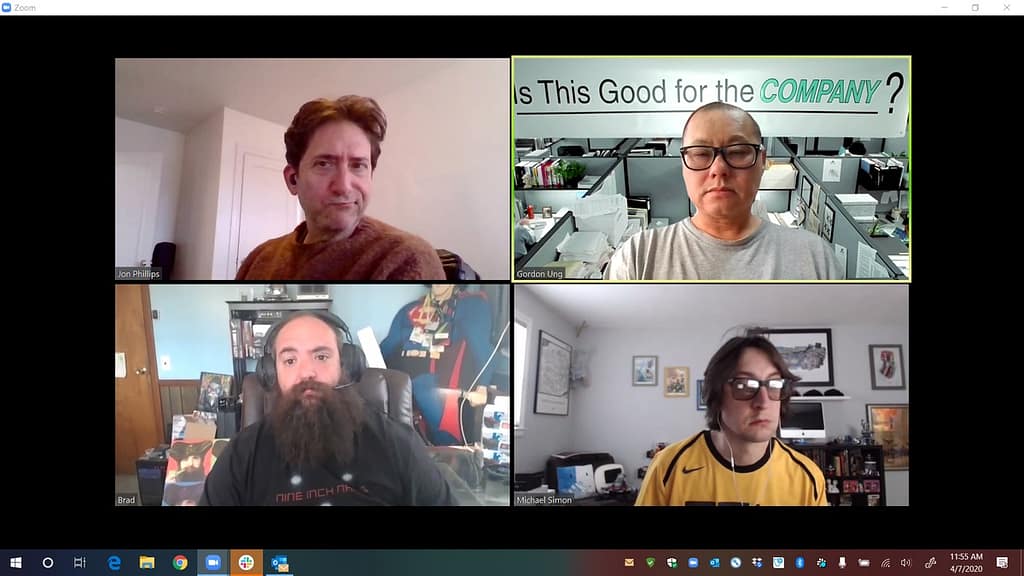
Ίσως έχετε δει αυτή τη μέθοδο σε ταινίες, όπου ο ήρωας για νικήσει εισάγει ένα ψεύτικο βίντεο με παγωμένη εικόνα τον τρομοκράτη στο σύστημα παρακολούθησης, ξεγελώντας τους φρουρούς ενώ οι φυλακισμένοι ελευθερώνονται.
Για αυτό το τέχνασμα, δεν θα χρειαστείτε τίποτα περισσότερο από τον υπολογιστή με την κάμερα που χρησιμοποιείτε ήδη για τα meetings στο Zoom. Ωστόσο, πρέπει να είναι ένα μοντέρνο laptop για εργασία από το σπίτι, με CPU με τουλάχιστον 8 threads για την αναπαραγωγή του φόντου βίντεο. Σχεδόν κάθε Intel 7th-gen ή ισοδύναμο laptop Kaby Lake R θα το κάνει, καθώς και παλιότεροι υπολογιστές τετραπλού πυρήνα. Βασικά, εάν ο υπολογιστής σας δεν μπορεί να ικανοποιήσει τις απαιτήσεις εικονικού περιβάλλοντος Zoom, δεν θα λειτουργήσει για αυτό το τέχνασμα.
Για την δημιουργία του loop βίντεο, θα χρησιμοποιήσουμε το ίδιο το Zoom, το οποίο μπορείτε να κατεβάσετε δωρεάν από το Zoom Download Center. Σας συνιστούμε να έχετε πάντα το ίδιο φόντο, ή απλά να χρησιμοποιήσετε μία από τις εικόνες εικονικού φόντου του Zoom. Από την κύρια οθόνη του Zoom, κάντε κλικ στο πορτοκαλί κουμπί New Meeting.
Τοποθετήστε τον εαυτό σας στο πλαίσιο. Κατά την εξέταση της κάμερας, πατήστε Alt + R για να ξεκινήσετε την εγγραφή ή κάντε κλικ στο κουμπί Record (Εγγραφή) στο κάτω μέρος του παραθύρου. Το Zoom δείχνει ότι εγγράφεται στην επάνω αριστερή γωνία (μην ανησυχείτε, αυτό δεν εμφανίζεται στο ίδιο το βίντεο). Συνεχίστε να κοιτάτε την κάμερα. Ανοιγοκλείστε τα μάτια σας και πάρτε μια ελαφριά κλίση ή κάντε ένα νεύμα με το κεφάλι σας, για να δείξετε πράγματι ότι δίνετε την απαραίτητη προσοχή.
Ενώ πρέπει να κάνετε αυτές τις μικρές, λεπτές κινήσεις να εμφανίζονται σε εγρήγορση και παρουσία, δεν πρέπει να το παρακάνετε. Μην κάνετε ξαφνικές κινήσεις ή έντονες εκφράσεις ενθουσιασμού, που θα μπορούσαν να αναγκάσουν το αφεντικό σας να σας παρατηρήσει και να ζητήσει τη γνώμη σας. Επίσης, μην γκρινιάζετε, χαμογελάτε ή παρουσιάζετε συναισθήματα που υποδεικνύουν ότι θέλετε να συμμετάσχετε.
Καταγράψτε τον εαυτό σας κάνοντας αυτό για ένα ή δύο λεπτά, στη συνέχεια πατήστε Alt + R για να τερματίσετε την εγγραφή ή χρησιμοποιήστε το κουμπί Stop Record.
Όταν βγείτε από το meeting πατώντας Alt + Q, το Zoom θα μετατρέψει αυτόματα το εγγεγραμμένο βίντεο και στη συνέχεια θα ανοίξει το φάκελο στον οποίο είναι αποθηκευμένο. Αντιγράψτε αυτό το αρχείο σε ένα φάκελο της επιλογής σας.
Το Zoom δυστυχώς εισάγει μαύρα πλαίσια στην αρχή του εγγεγραμμένου βίντεο. Αυτό θα προκαλεί μαύρισμα της οθόνης για ένα δευτερόλεπτο κάθε φορά που θα κάνει restart. Ενώ κάποιοι μπορεί να υποθέσουν ότι είναι κάποιο θέμα της τηλεδιάσκεψης, αυτή η συμπεριφορά μπορεί να κάνει το αφεντικό να υποπτευθεί ότι κάτι περίεργο συμβαίνει.
Χρησιμοποιείστε τον ενσωματωμένο επεξεργαστή βίντεο των Windows 10 για να τα αφαιρέσετε. Είναι στην πραγματικότητα μέρος της υποτιμημένης εφαρμογής φωτογραφιών των Windows και θα πρέπει να περιλαμβάνεται δωρεάν στις πιο πρόσφατες κατασκευές των Windows. Απλά κάντε κλικ στο κουμπί Windows και αναζητήστε Video Editor.
Στον Video Editor, κάντε κλικ στην επιλογή + Add στο Project Library, επιλέξτε From this PC και τοποθετήστε το στην τοποθεσία όπου αποθηκεύεται η Zoom εγγραφή σας.
Για να κόψετε το βίντεο, σύρετε το από το Project library στον πίνακα διάταξης. Κανονικά, θα μπορούσατε να συνδέσετε πολλά βίντεο μαζί εδώ στο Storyboard, προσθέτοντας μουσική ή εφέ, αλλά το μόνο που χρειάζεστε είναι να κόψετε τα μαύρα πλαίσια. Για να το κάνετε αυτό, κάντε δεξί κλικ στο βίντεο που σύρετε ακριβώς στο Storyboard και επιλέξτε Trim.
Τα Windows θα ανοίξουν τώρα αυτό το μεμονωμένο αρχείο στη λειτουργία Trim, η οποία σας επιτρέπει να αποκόψετε τμήματα που δεν θέλετε. Πρώτα τραβήξτε τον κέρσορα του μικρού κύκλου και της γραμμής για το χρονικό πλαίσιο στο κάτω μέρος και σύρετέ το ακριβώς πέρα από τις μαύρες οθόνες του βίντεο. Αφού γίνει αυτό, σύρετε την ένδειξη μπλε τελειώματος κάτω από αυτήν για να ταιριάζει με τον scrubber. Ο Video Editor θα διακόψει οτιδήποτε πριν από τους blue trim δείκτες σε κάθε τέλος του βίντεο. Εάν, για παράδειγμα, πετάξατε ένα κομμάτι της εγγραφής σας στο τέλος, μπορείτε να το κόψετε μεταφέροντας το εργαλείο κοπής προς τα δεξιά σε ένα σημείο αποκοπής.
Κάντε κλικ στην επιλογή Done στη λειτουργία Trim, η οποία θα σας επαναφέρει στην κύρια οθόνη του επεξεργαστή βίντεο. Επιλέξτε Finish video στην επάνω δεξιά γωνία του Video Editor. Τα Windows θα πρέπει να έχουν προεπιλεγμένη ρύθμιση 1080p και υψηλή ποιότητα. Αποδεχτείτε το και στη συνέχεια επιλέξτε από πού θέλετε να πάει το τελικό βίντεο. Τα Windows θα εξάγουν τώρα το βίντεο.
Το τελευταίο βήμα είναι να προσθέσετε το βίντεο στο Zoom. Για να γίνει αυτό, ξεκινήστε το Zoom (πιθανότατα ελαχιστοποιείται στο δίσκο συστήματος των Windows, οπότε κάντε διπλό κλικ) και θα πρέπει να παρουσιάσετε τα τέσσερα γνωστά εικονίδια. Κάντε κλικ στο εικονίδιο με το γρανάζι στην επάνω δεξιά γωνία του παραθύρου Zoom. Επιλέξτε την κατηγορία Virtual Background στην αριστερή πλευρά, κάντε κλικ στο κουμπί + και επιλέξτε Προσθήκη βίντεο.
Τοποθετήστε το προς τη θέση όπου είναι το επεξεργασμένο σας βίντεο. Σας συνιστούμε να τοποθετήσετε οποιοδήποτε εικονικό υπόβαθρο Zoom σε ένα μέρος που δεν θα μετακινηθεί. Το Zoom θα κοιτάζει πάντα σε αυτό το φάκελο για τα φόντα σας, οπότε αν μετακινήσετε αυτόν το φάκελο σε εκκαθάριση επιφάνειας εργασίας, το φόντο σας θα χαθεί.
Υπάρχει ένα τελευταίο βήμα, και αυτό είναι να καλύψετε την κάμερά σας. Θυμηθείτε, αυτό το εικονικό υπόβαθρο βίντεο είναι ένα βίντεο που σας δίνει προσοχή. Το Zoom θα τοποθετήσει αυτόματα θα εμφανίσει την υπάρχουσα εικόνα της κάμερας σας πάνω από αυτό το βίντεο, οπότε ο προϊστάμενος σας θα καταλάβει ότι κάτι περίεργο συμβαίνει αφού θα εμφανίζονται “δύο διαφορετικές εικόνες”. Εάν ο φορητός υπολογιστής σας διαθέτει κλείστρο προστασίας προσωπικών δεδομένων, κλείστε τον ή απλώς βάλτε κάποια αδιαφανή ταινία πάνω από την κάμερα.
Τώρα είστε έτοιμοι να συμμετάσχετε στο βαρετό εταιρικό meeting. Βεβαιωθείτε ότι έχετε κλείσει το μικρόφωνό σας, καθώς οτιδήποτε λέτε δεν θα ταιριάζει με το βίντεο στην οθόνη. Ενώ μπορείτε τεχνικά να πάρετε έναν υπνάκο κατά τη διάρκεια της συνάντησης, σας συνιστούμε να παρακολουθείτε τουλάχιστον τον ήχο στη ροή. Με αυτόν τον τρόπο μπορείτε να ακούσετε εάν το αφεντικό σας κάνει κάποια ερώτηση. Εάν συμβεί αυτό, μπορείτε να ανοίξετε και πάλι την κάμερα και στη συνέχεια να κόψετε το βίντεο. Αυτό θα σας εμφανίσει live στο meeting.
